I 5 modi migliori per regolare la luminosità dello schermo in Windows 10 2021
Aggiornato 2023 di Marzo: Smetti di ricevere messaggi di errore e rallenta il tuo sistema con il nostro strumento di ottimizzazione. Scaricalo ora a - > questo link
- Scaricare e installare lo strumento di riparazione qui.
- Lascia che scansioni il tuo computer.
- Lo strumento sarà quindi ripara il tuo computer.
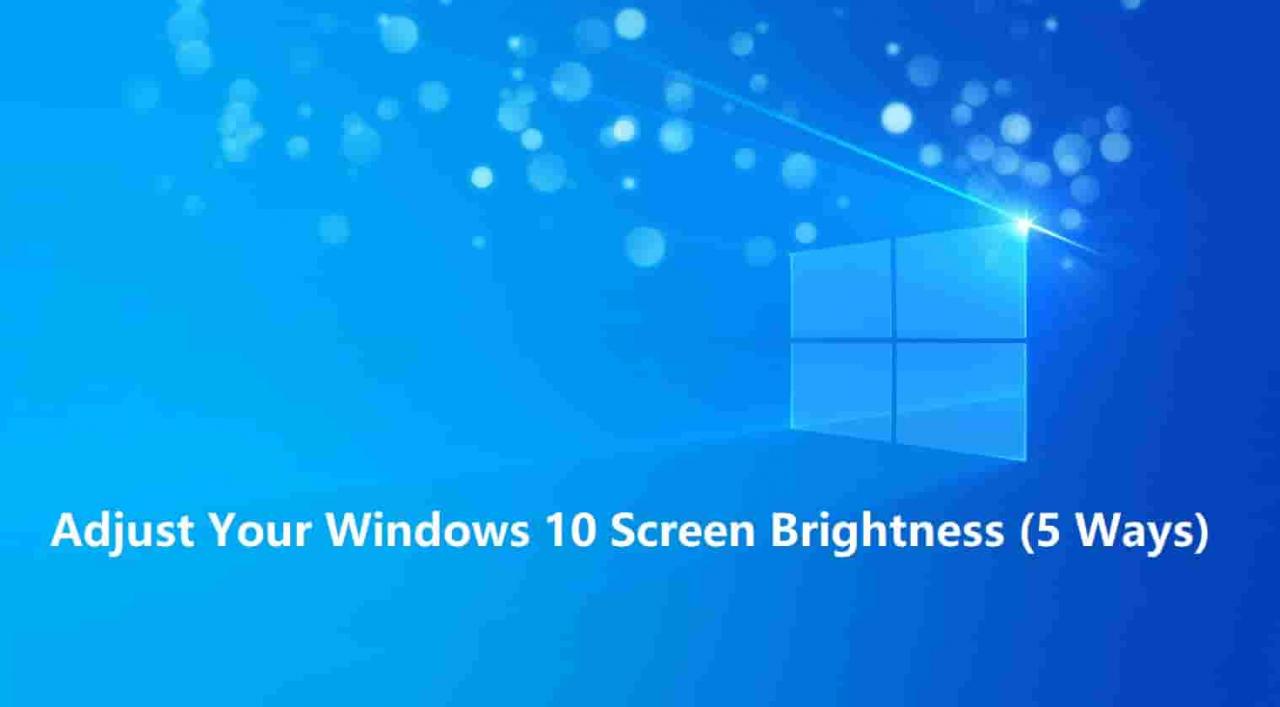
Passiamo la maggior parte della nostra vita a guardare gli schermi e quasi metà della nostra giornata davanti a uno schermo. Devi assicurarti di avere la migliore luminosità dello schermo, in modo da non affaticare gli occhi mentre lavori al PC per tempi più lunghi. Questo articolo ti mostrerà 5 diversi modi su come puoi regolare la luminosità dello schermo in Windows 10 2021.
Windows 10 supporta la regolazione automatica della luminosità. Questa è un'ottima funzionalità e può salvarti dal doverlo fare manualmente seguendo un tutorial. Esistono vari modi, tra cui l'uso di tasti di scelta rapida, Centro operativo e l'app Impostazioni.
Ci sono buone notizie, però! Windows offre metodi semplici che ti consentono di modificare rapidamente il livello di luminosità dello schermo.
Note importanti:
Ora è possibile prevenire i problemi del PC utilizzando questo strumento, come la protezione contro la perdita di file e il malware. Inoltre, è un ottimo modo per ottimizzare il computer per ottenere le massime prestazioni. Il programma risolve gli errori comuni che potrebbero verificarsi sui sistemi Windows con facilità - non c'è bisogno di ore di risoluzione dei problemi quando si ha la soluzione perfetta a portata di mano:
- Passo 1: Scarica PC Repair & Optimizer Tool (Windows 11, 10, 8, 7, XP, Vista - Certificato Microsoft Gold).
- Passaggio 2: Cliccate su "Start Scan" per trovare i problemi del registro di Windows che potrebbero causare problemi al PC.
- Passaggio 3: Fare clic su "Ripara tutto" per risolvere tutti i problemi.
Come regolare la luminosità dello schermo in Windows 10 2021 (5 modi)
Metodo 1: utilizzo delle impostazioni per la regolazione della luminosità dello schermo
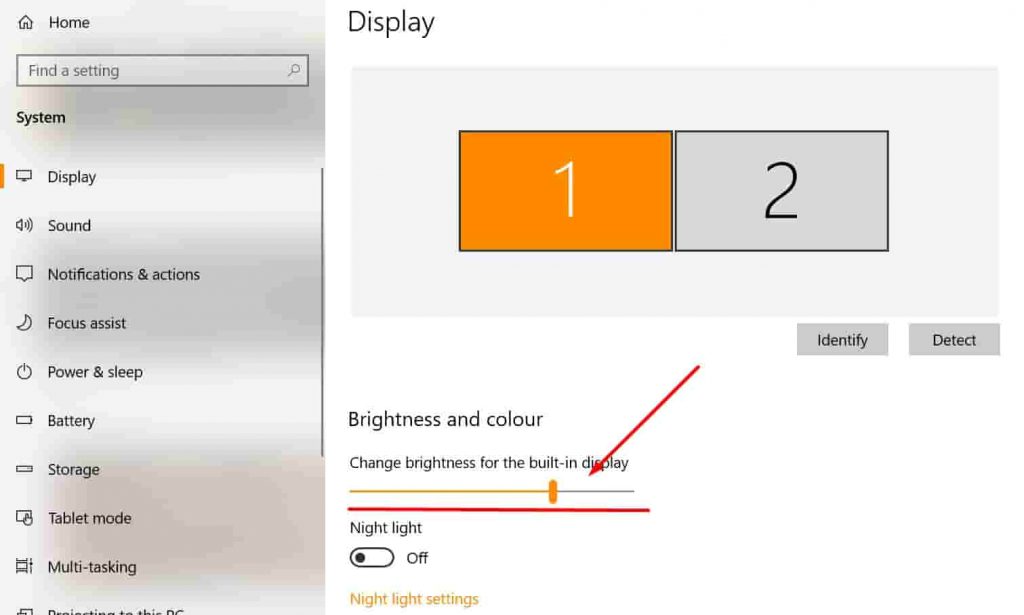
Uno dei mezzi più efficaci per correggere la luminosità è correggerla tramite l'app delle impostazioni . Ciò ti consente di cambiare la luce in modo molto preciso da una percentuale alla volta.
Ecco come farlo:
- Vai a Impostazioni App .
- Ora vai a Display.
- Ora vedrai la sezione relativa alla luminosità e al colore. Qui vedrai un cursore che ti permette di regolare la luminosità dello schermo. Questo cambierà solo la luminosità del display del laptop o del display principale per cambiare l'intensità di un monitor esterno; il processo è leggermente diverso.
Metodo 2: regolazione della luminosità dello schermo dal pannello di controllo
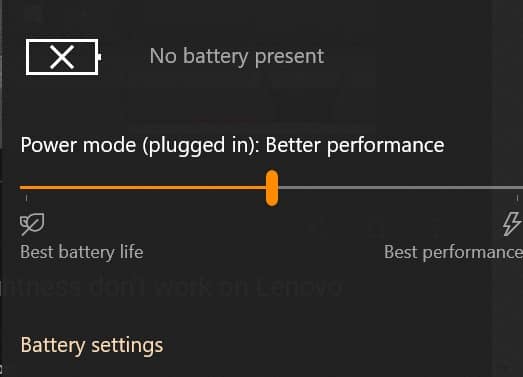
Il modo più tradizionale di cambiare la luminosità in Windows 10 è tramite il pannello di controllo.
Per fare ciò, segui i passaggi seguenti:
- Vai in basso a destra della barra delle applicazioni nella barra delle applicazioni. Ora cerca l'icona della batteria e fai clic destro su di essa. Vedrai tre opzioni in un elenco, seleziona quella che dice ' Regola la luminosità dello schermo'. Verrà aperta la finestra delle opzioni di alimentazione .
- Una volta aperta la finestra, ora vedrai il dispositivo di scorrimento Schermo luminoso al centro. Spostando il dispositivo di scorrimento a sinistra si ridurrà la luminosità, mentre spostandolo a destra si aumenterà l'intensità.
Metodo 3: modifica della luminosità del display dal Centro operativo in Windows 10
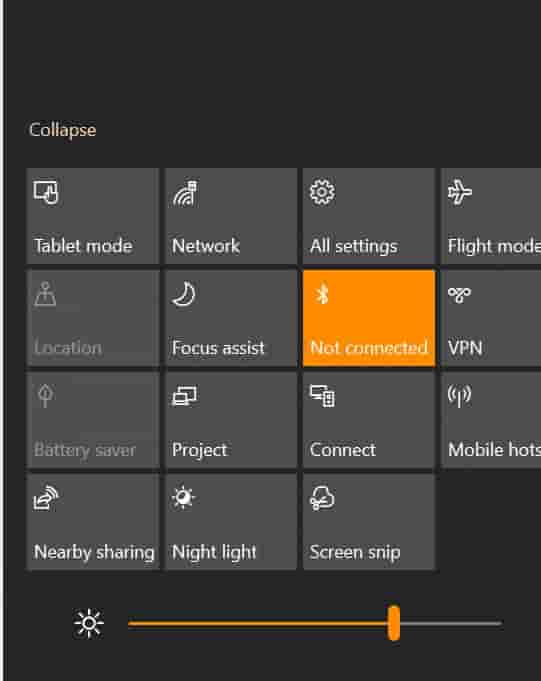
Questo metodo è il modo più rapido e semplice per aumentare o diminuire i livelli di luminosità.
- Vai al Centro operativo facendo clic sull'icona all'estrema destra nella barra delle applicazioni.
- Le versioni più recenti di Windows 10 hanno aggiunto un dispositivo di scorrimento per la luminosità proprio sotto nella scheda Centro operativo che consente un accesso rapido.
Metodo 4: utilizzo di scorciatoie e tasti di scelta rapida per la luminosità dello schermo
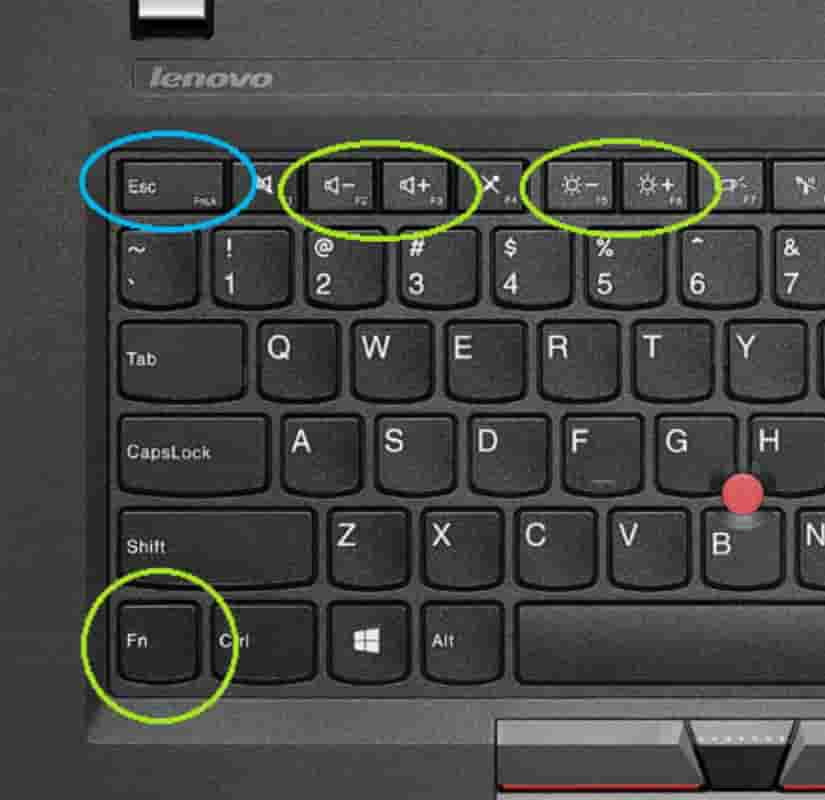
Questo è per quelle persone che hanno chiesto come cambiare la luminosità usando la tastiera! Tutti noi amiamo le scorciatoie e amiamo svolgere rapidamente i nostri compiti. Molti nuovi laptop, notebook e Ultrabook sono dotati di tasti speciali progettati solo per controllare funzioni specifiche. In questo caso, ci sono vari marchi, tra cui Dell, HP, Lenovo, Razer e altri che hanno implementato tali tasti di scelta rapida. Ad esempio, la latitudine del mio Dell mi consente di modificare premendo il tasto FN + F6 e F7.
Per identificare tali tasti, cerca un simbolo di luminosità/sole nella parte superiore della tastiera. Un problema comune con questi tasti di scelta rapida che non funzionano è che i driver della tastiera e dello schermo non vengono aggiornati correttamente.
VEDI ANCHE : Come attivare Windows 10 SSH nel prompt dei comandi.
Metodo 5: modifica della luminosità dello schermo del display esterno in Windows 10
Per impostazione predefinita, Windows 10 non ha un'opzione di modifica la luminosità del display esterno collegato al PC o al laptop. C'è un modo molto efficiente e semplice per regolare anche la luminosità del secondo monitor.
Ecco come puoi farlo:
- Dovrai scaricare un'app gratuita chiamato 'Monitoraggio'. Questa app è un vero toccasana e aggiunge un'opzione di accesso rapido che ti consente di regolare facilmente la visualizzazione del monitor esterno in Windows 10!
- L'app ha un'ampia varietà di supporto e supporterà qualsiasi monitor che sia CI e Compatibile con DDC. La maggior parte dei nuovi monitor viene fornita con DDC e CI attivato. Se non rileva il tuo display, assicurati di abilitarlo tramite le impostazioni del monitor.
Manca il cursore della luminosità di Windows 10? Ecco una soluzione
Questo è un bug comune in Windows che elimina il cursore di regolazione della luminosità. Dovrai scaricare il collegamento Brightness Slider da aggiungere alla barra delle applicazioni. Per correggere il dispositivo di scorrimento della luminosità mancante, sarà necessario fare clic e aprire il file, quindi selezionare Aggiungi un'alternativa alla barra degli strumenti. Ora vedrai il piccolo sole lì.
Nota: se riavvii il PC, il collegamento scomparirà. Per mantenere l'alternativa, in modo che persista dopo il riavvio, fai clic con il pulsante destro del mouse e seleziona 'Esegui all'avvio'.
Ultime parole: con che frequenza regoli la luminosità dello schermo?
Come molti di noi siedono davanti a uno schermo la maggior parte della giornata. Con che frequenza modifichi le impostazioni di luminosità del display per ridurre l'affaticamento degli occhi? Lo cambio una volta al giorno e faccio molte pause. Facci sapere nei commenti qui sotto se hai altri metodi per modificare la luminosità dello schermo su Windows 10.

